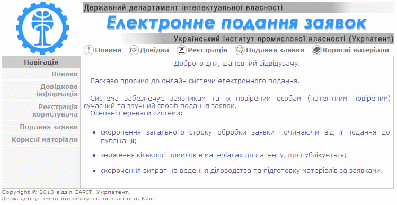
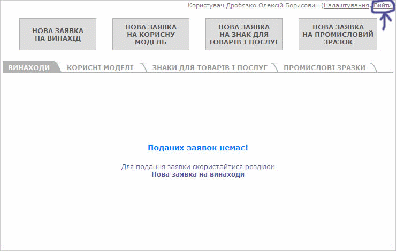
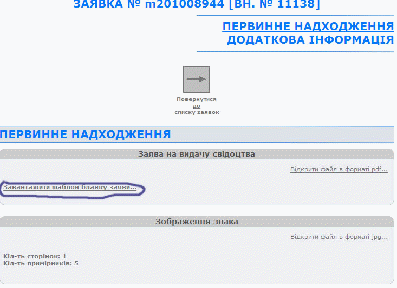
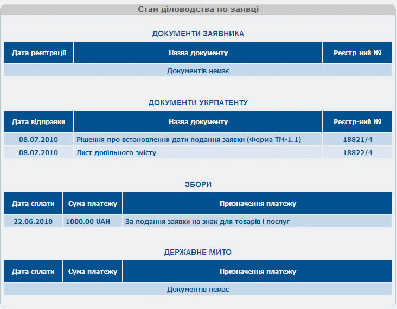
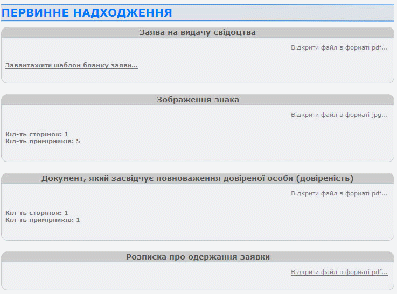
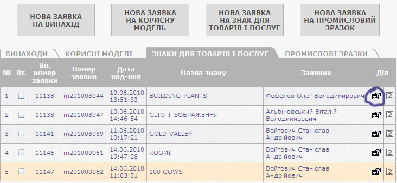

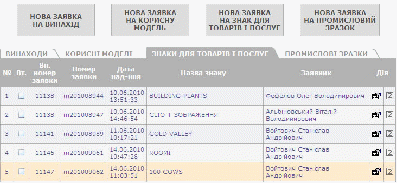

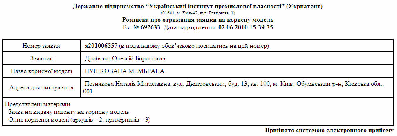
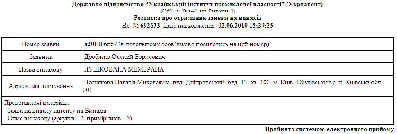
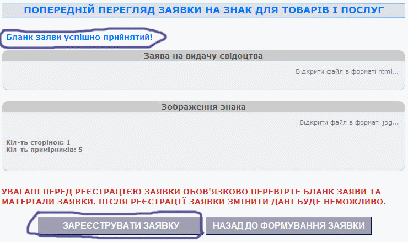
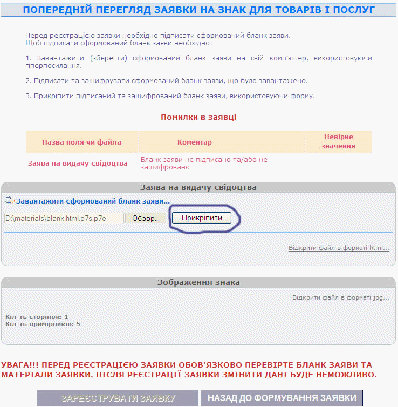
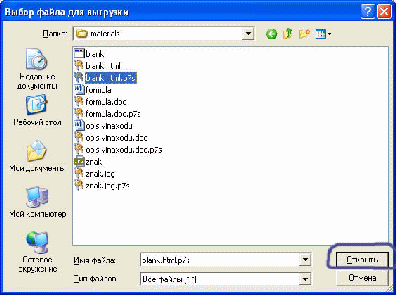
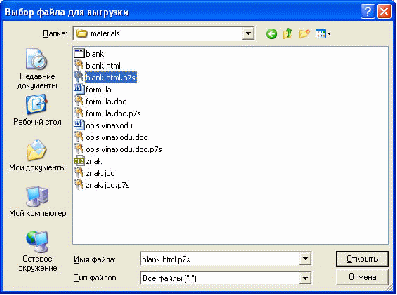
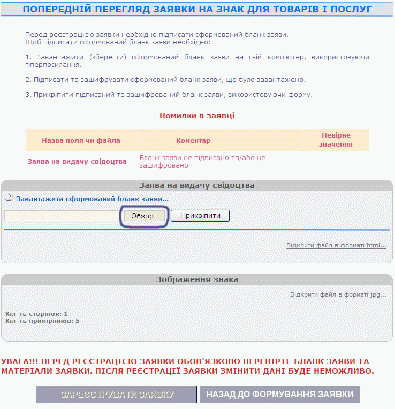
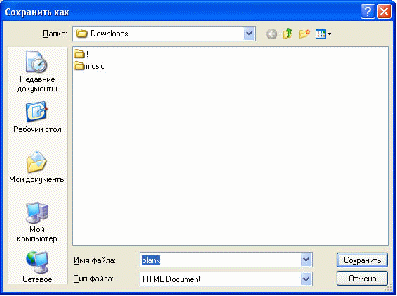

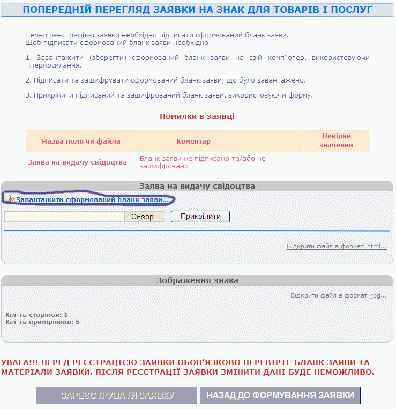
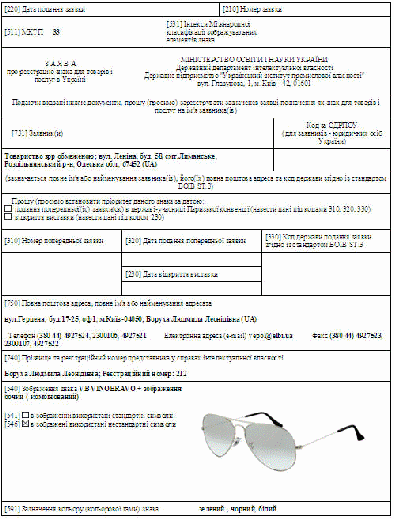
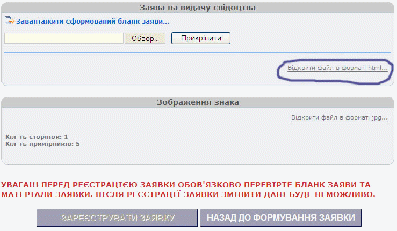
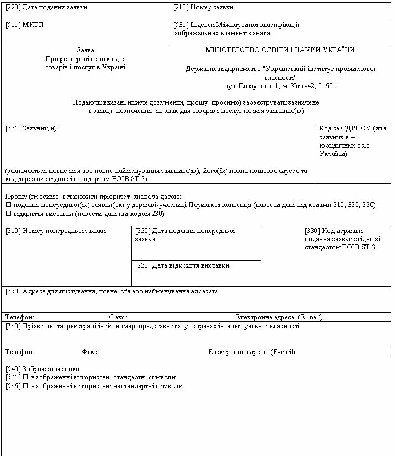
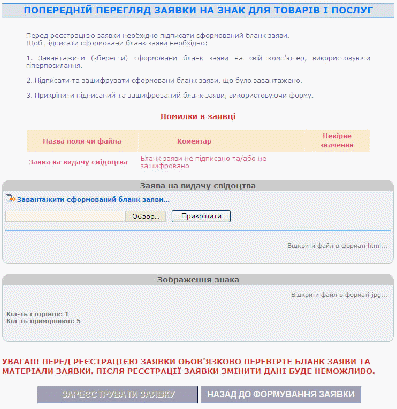
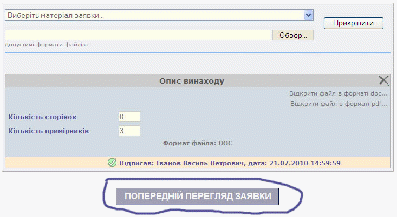
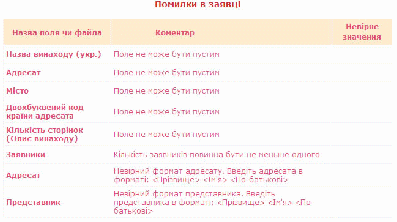

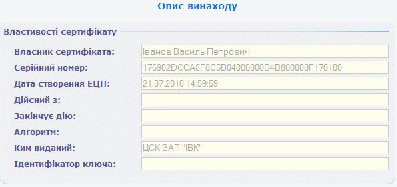
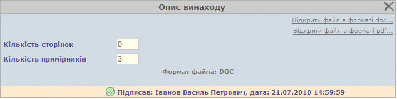

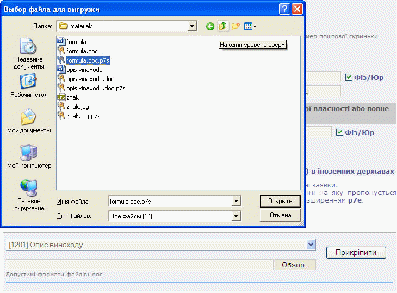
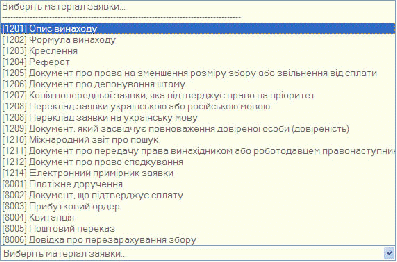

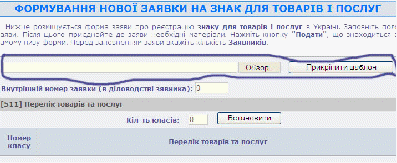





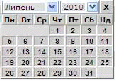



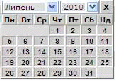



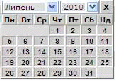





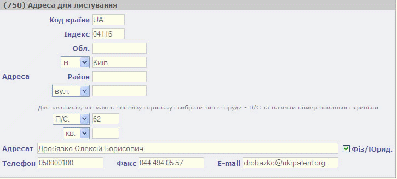






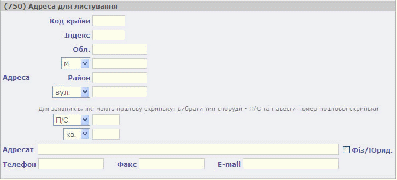






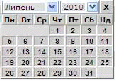





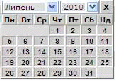


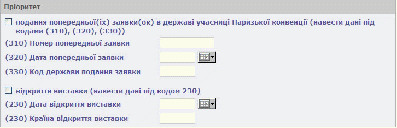
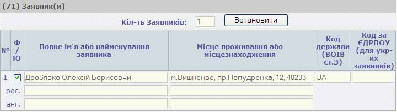
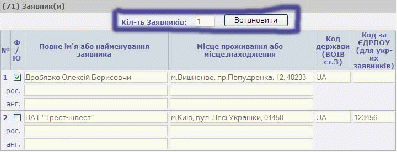
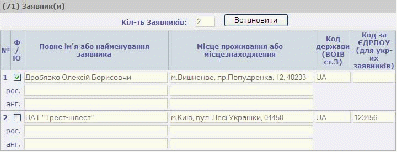


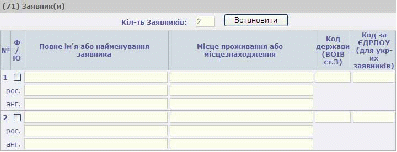

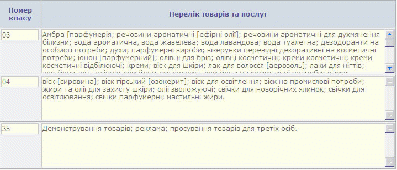
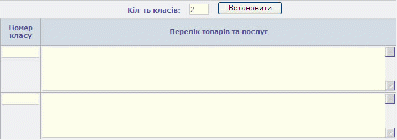



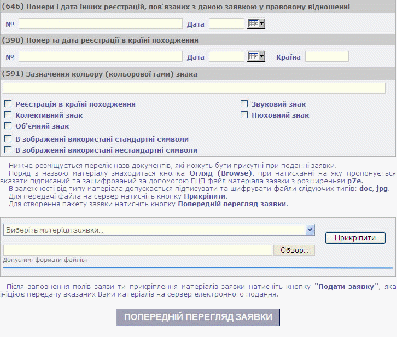
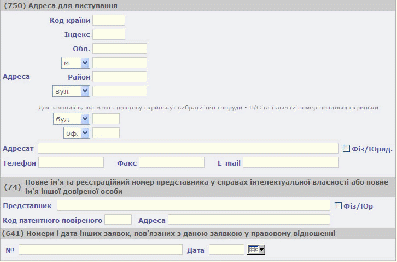
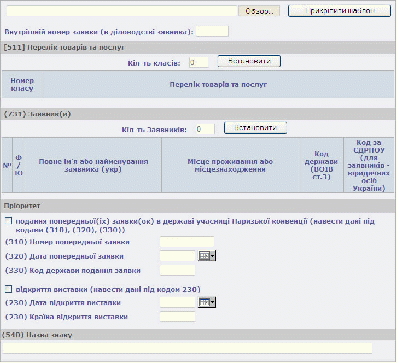
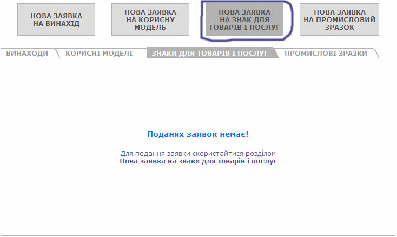





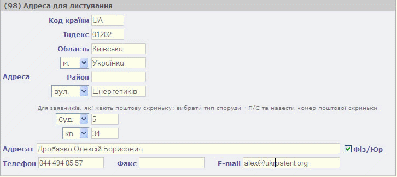






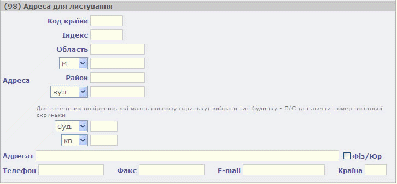




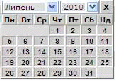


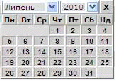
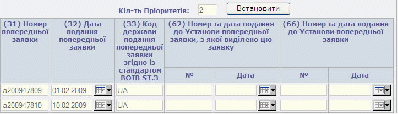

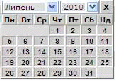
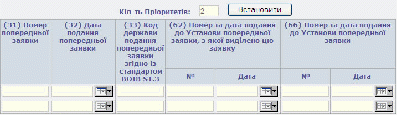
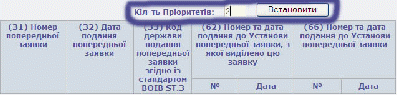
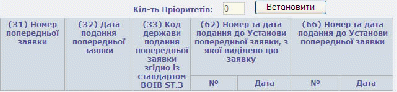


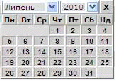


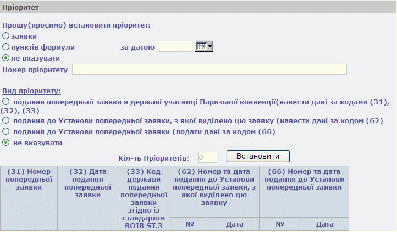
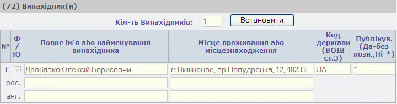
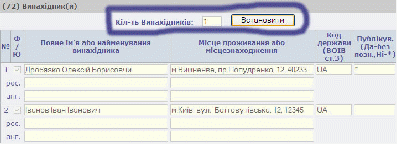
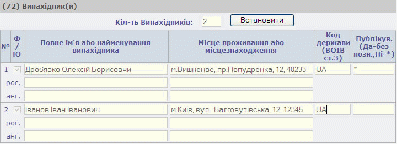


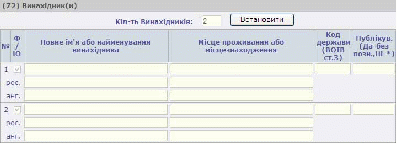

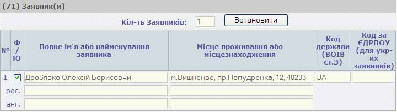
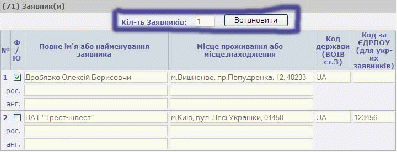
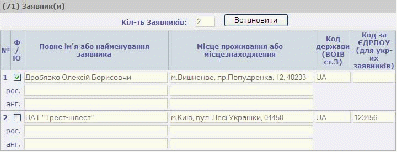


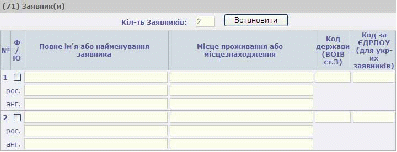



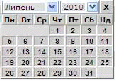



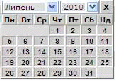



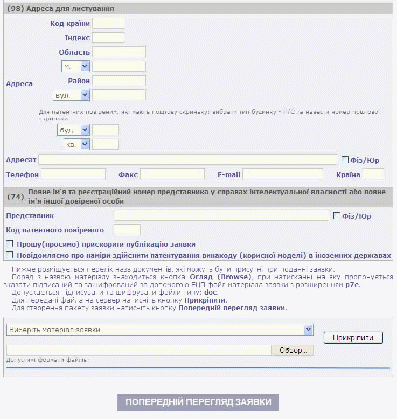
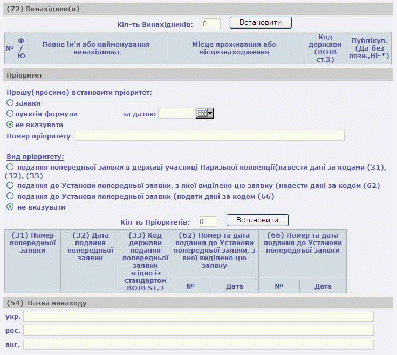
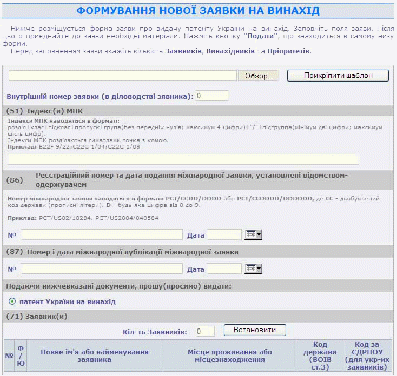
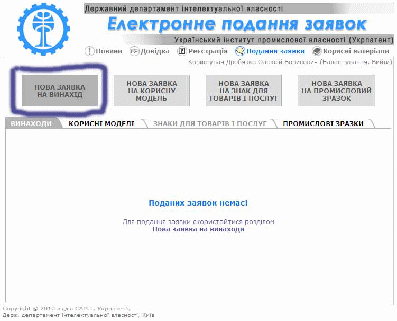
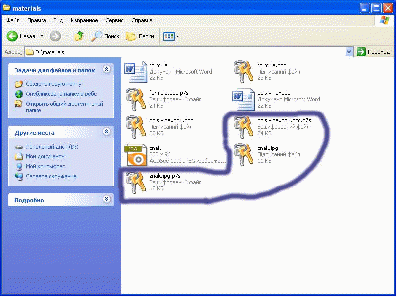
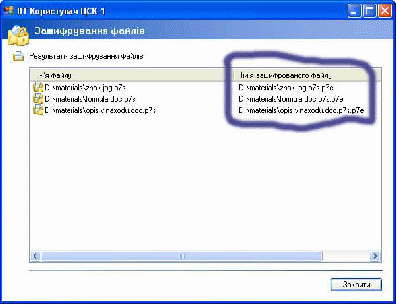
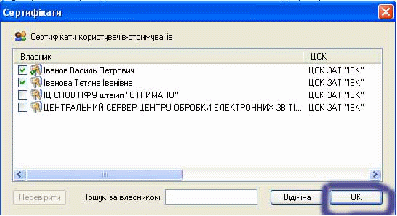
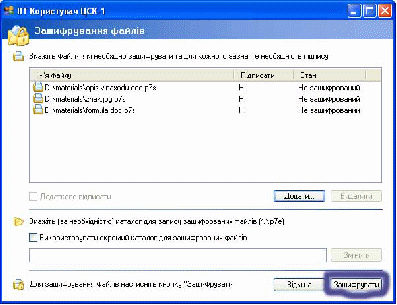
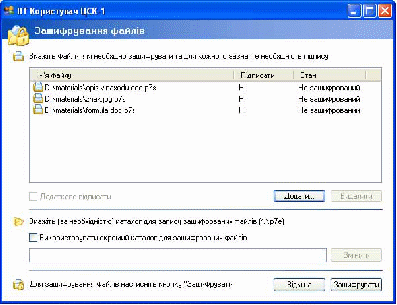
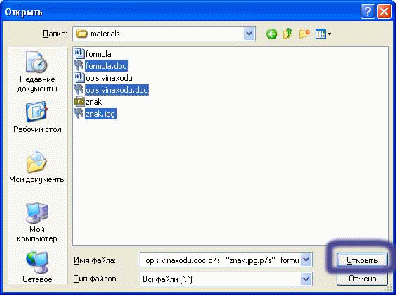
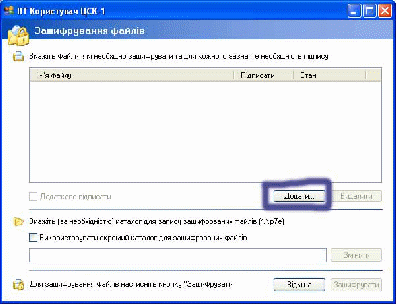
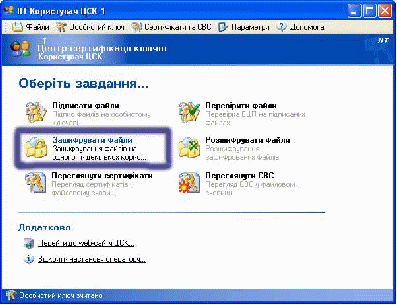
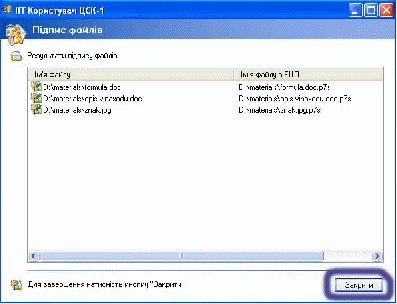
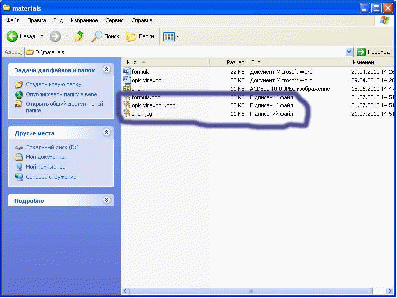
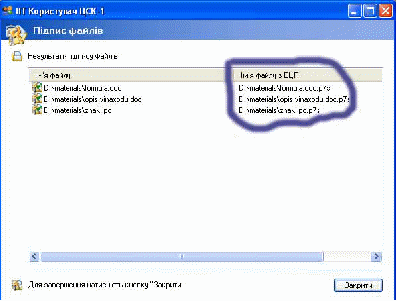
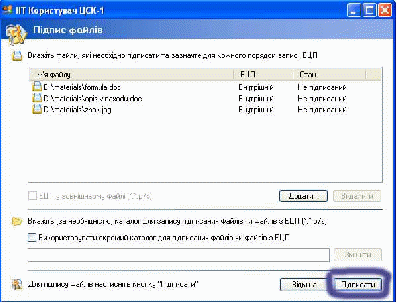
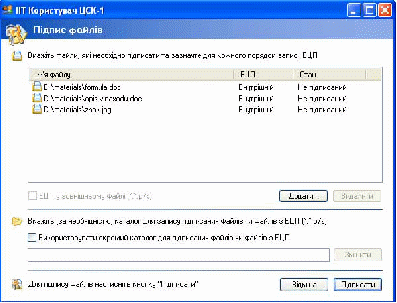
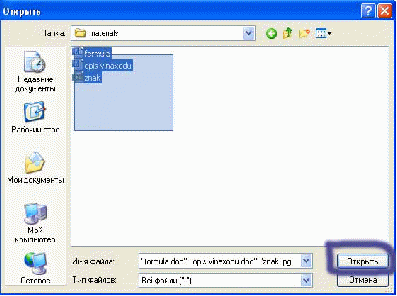
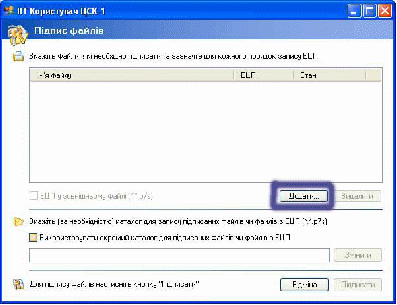
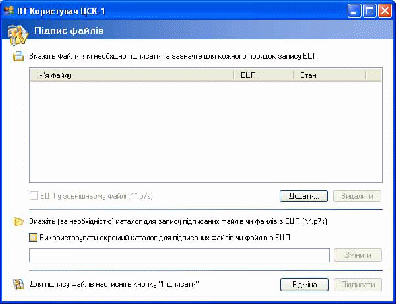
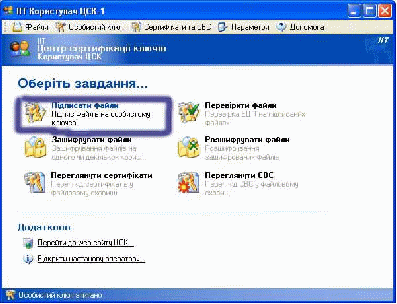
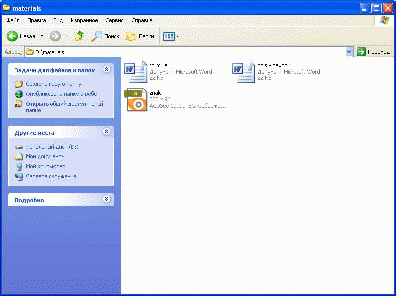
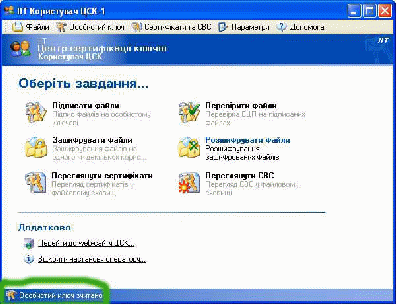
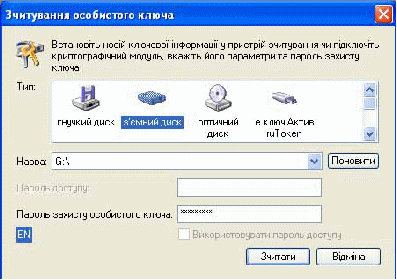
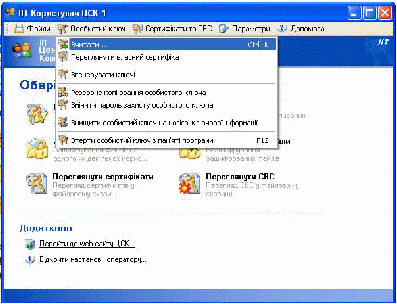
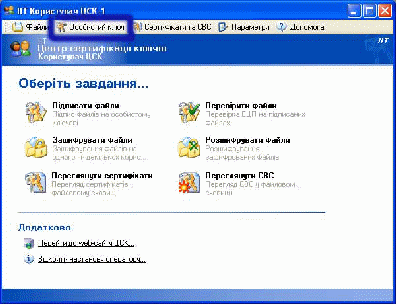
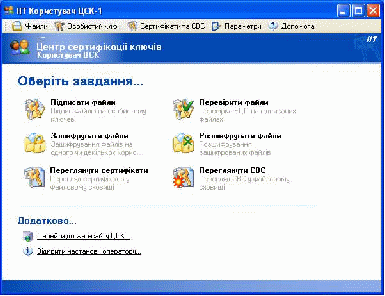
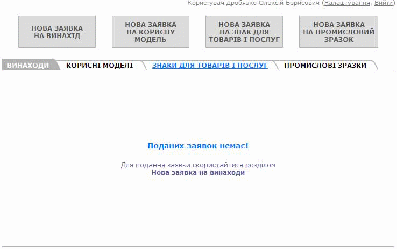

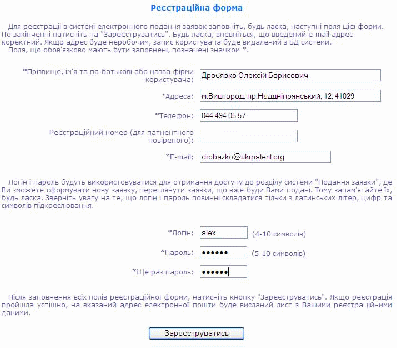
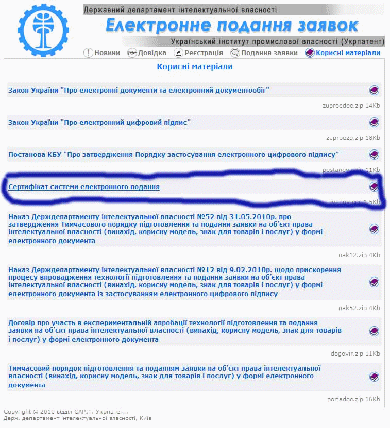
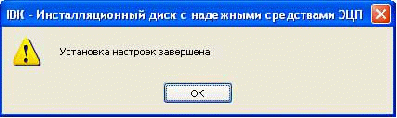
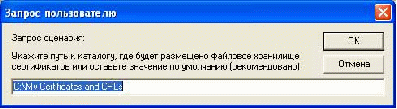

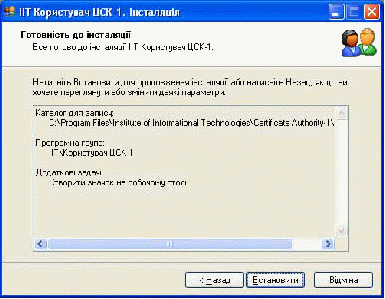
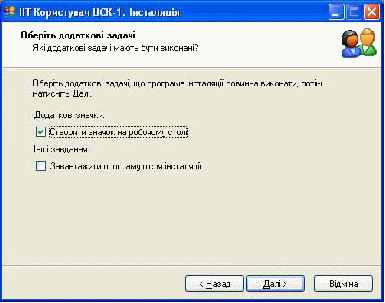
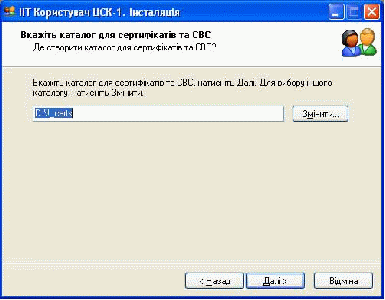
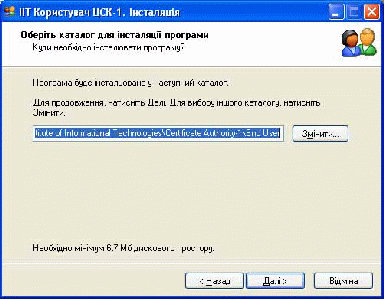
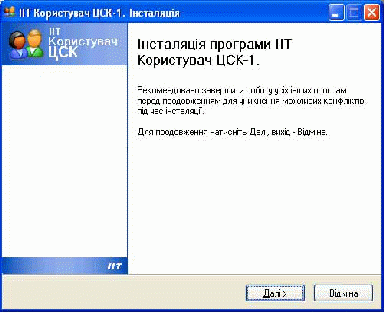
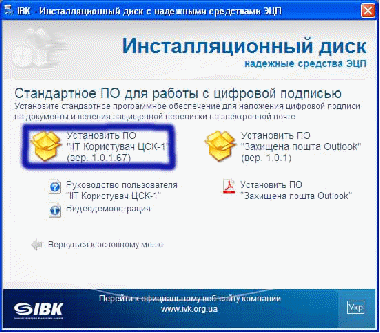
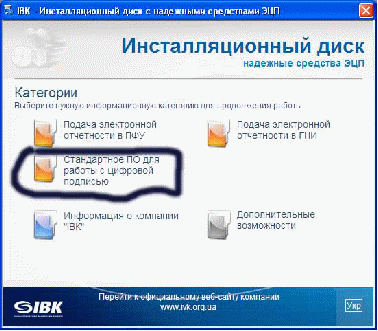
Посібник користувача
системи електронного подання заявок Укрпатенту
2010
Зміст
До уваги заявників!!!
Для того, щоб мати змогу подавати заявки на ОПВ в електронному вигляді, необхідно:
Укласти договір з Укрпатентом про участь в експериментальній апробації системи електронного подання (тільки, якщо заявник приєднується до Проекту до 31.08.2010).
Отримати ключ для електронного цифрового підпису.
Інсталювати та налаштувати програмні засоби накладання електронного цифрового підпису.
Зареєструватися в системі електронного подання Укрпатенту.
Вимоги до програмного забезпечення заявника
На комп’ютері заявника має бути інстальоване таке програмне забезпечення:
Internet Explorer, версія >= 7
Acrobat Reader, версія >= 8
Microsoft Office, версія >= 2003
Спеціальні програмні засоби накладання електронного цифрового підпису “IIT Користувач ЦСК-1”, версія >= 1 (дивись нижче, як інсталювати програму)
Крім того, необхідно щоб для Internet Explorer були дозволені спливаючі вікна. Дозволити спливаючі вікна можна у розділі меню Internet Explorer Сервис->Свойства обозревателя->Конфиденциальность, розділ “Блокирование всплывающих окон”, зняти галочку поруч з “Включить блокирование всплывающих окон”.
Укладення договору з Укрпатентом про участь в експериментальній апробації системи електронного подання (тільки, якщо заявник приєднується до Проекту до 31.08.2010)
Договір про участь у експериментальній апробації системи електронного подання доступний за адресою http://www.ukrpatent.org/i_upload/file/dogovir.doc
Підписаний договір в двох екземплярах передається контактній особі: Константінов Костянтин Володимирович, т. 044 494 06 20
Отримання ключа для електронного цифрового підпису матеріалів заявки
Для отримання ключа звертайтеся до контактної особи: Константінов Костянтин Володимирович, т. 044 494 06 20.
Крім ключа, що зберігається на флешці, заявник отримує диск з інсталяцією спеціальних програмних засобів накладання електронного цифрового підпису “IIT Користувач ЦСК-1”.
Інсталяція та налаштування спеціальних програмних засобів накладання електронного цифрового підпису “IIT Користувач ЦСК-1”
Інструкція щодо інсталяції та налаштування зазначених програмних засобів:
Вставте інсталяційний диск в cd-rom.
Запустіть з диску файл autorun.bat, якщо автоматично ніяких програм не завантажилось.
Виберіть “Стандартное ПО для работы с цифровой подписью”.
Виберіть “Установить ПО “IIT користувач ЦСК-1”.
Початок інсталяції.
Вибір каталогу для інсталяції.
Вибір каталогу для сертифікатів та списку відкликаних сертифікатів.
Вибір додаткових задач.
Готовність до інсталяції.
Встановлення налаштувань програми за замовченням. Натиснути “Ок”.
Вибір каталогу, куди будуть копіюватися сертифікати та список відкликаних сертифікатів. Каталог повинен співпадати з каталогом, встановленим в пункті 7 цієї інструкції.
Заявник отримує повідомлення про завершення інсталяції, якщо інсталяція пройшла успішно.
Завантаження сертифікату серверу електронного подання до особистого сховища сертифікатів заявника. На сторінці “Корисні матеріали” системи електронного подання, за допомогою відповідного посилання, завантажити сертифікат серверу до особистого сховища сертифікатів, яке було встановленим в пункті 7 цієї інструкції.
Увага! Після інсталяції необхідно пересвідчитися, що в каталозі, вказаному в пункті 7 цієї інструкції, є файл з Вашим прізвищем та розширенням .cer (наприклад, Іванов Іван Іванович.cer). Крім того, в цьому каталозі повинен бути сертифікат системи електронного подання, який завантажено в пункті 13 цієї інструкції.
Реєстрація в системі електронного подання заявок Укрпатенту
Реєстрація в системі електронного подання полягає у заповнені полів реєстраційної форми http://base.ukrpatent.org/efiling/register.php.
Вхід до системи електронного подання заявок Укрпатенту
Для входу в систему необхідно ввести логін та пароль, що були надані заявником підчас реєстрації в системі електронного подання заявок.
Якщо вхід до системи пройшов успішно, заявник потрапляє до сховища заявок, що були подані в електронному вигляді.
Вимоги до форматів файлу матеріалу заявки
На сьогоднішній день, всі матеріли заявки мають бути підготовлені за допомогою Microsoft Word і надаватися в форматі doc. Єдине виключення становить зображення знаку для товарів і послуг, що надається у форматі jpg.
Для таких матеріалів заявки, як “Документ, який засвідчує повноваження довіреної особи (довіреність)”, що, як правило, надається у вигляді відсканованого зображення довіреності, необхідно створювати Microsoft Word документ, а в нього вставляти відскановане зображення документу.
Накладання електронного цифрового підпису під матеріалами заявки, шифрування матеріалів заявки
Накладання електронного цифрового підпису під матеріалами заявки та шифрування матеріалів заявки виконується за допомогою спеціальних програмних засобів накладання електронного цифрового підпису “IIT Користувач ЦСК-1”, інструкції стосовно інсталяції та налаштування яких наведені вище.
Отож, запускаємо програму “IIT Користувач ЦСК-1”.
Перед накладанням електронного цифрового підпису та шифруванням, необхідно завантажити особистий ключ, який був отриманий заявником на відповідному етапі (дивись вище). Особистий ключ заявника зберігається на флешці, яку необхідно підєднати до комп’ютера.
Отже, для завантаження ключа вибираємо в меню розділ “Особистий ключ”.
Далі “Зчитати...”.
Вибираємо, в якості носія ключової інформації, “З’ємний диск” та вводимо пароль захисту особистого ключа.
Якщо завантаження особистого ключа пройшло успішно, Ви побачите вікно, де знизу буде надпис “Особистий ключ зчитано”.
Тепер можна перейти безпосередньо до підпису та шифрування матеріалів заявки. Нагадуємо, що матеріали заявки повинні бути в форматі Microsoft Word, тобто мати розширення .doc. Підпис та шифрування – це дві окремі операції, тому спочатку необхідно підписати матеріали заявки, а потім зашифрувати вже підписані матеріали.
Наприклад, на диску d:\ в нас є папка d:\materials\, що містить файли матеріалів заявки: formula.doc, opis vinaxodu.doc (матеріали щодо заявки на винахід) та znak.jpg (зображення знаку для товарів і послуг).
Підпишемо електронним цифровим підписом ці файли.
Вибираємо відповідний пункт меню програми.
З’являється вікно вибору файлів для підпису.
Натискаємо кнопку “Додати”.
Вибираємо файли, які необхідно підписати. Для нашого прикладу – це файли, що містяться в каталозі d:\materials\. Щоб вибрати файли, тримайте натиснутою кнопку Ctrl, а лівою кнопкою миші вибирайте файли. Після вибору файлів, натискаємо кнопку “Открыть”.
У вікні файлів, що повинні бути підписані, з’являється перелік наших матеріалів заявки.
Натискаємо кнопку “Підписати”.
Якщо підписання пройшло вдало, Ви отримаєте вікно з зазначенням файлів з електронним цифровим підписом.
Для нашого прикладу, поряд з файлами d:\materials\formula.doc, d:\materials\opis vinaxodu.doc та d:\materials\znak.jpg, з’явилися файли з електронним цифровим підписом: d:\materials\formula.doc.p7s, d:\materials\opis vinaxodu.doc.p7s та d:\materials\znak.jpg.p7s, які мають розширення p7s та позначаються у Windows “ключиками”.
Натисніть “Закрити”, щоб повернутися до головного вікна програми.
Отже, ми виконали першу операцію – наклали електронний цифровий підпис на матеріали заявки.
Наступний крок – шифрування матеріалів заявки. Шифрувати необхідно вже підписані файли. Для нашого прикладу, необхідно шифрувати файли d:\materials\formula.doc.p7s, d:\materials\opis vinaxodu.doc.p7s та d:\materials\znak.jpg.p7s.
Вибираємо відповідний пункт меню.
Натискаємо кнопку “Додати”.
Вибираємо файли з електронним цифровим підписом. Щоб вибрати файли вибірково, тримайте натиснутою кнопку Ctrl, а лівою кнопкою миші вибирайте файли. Після вибору файлів, натискаємо кнопку “Открыть”.
У вікні файлів, що повинні бути зашифровані, з’являється перелік наших підписаних матеріалів заявки.
Натискаємо кнопку “Зашифрувати”.
Тепер необхідно вибрати сертифікати осіб, які зможуть розшифрувати файли. По-перше, це сервер системи електронного подання заявок Укрпатенту (має сертифікат на ім’я Іванова Василя Петровича), зазначення цього сертифікату обов’язкове. Далі, можна зазначити свій сертифікат. Наприклад, Ви – Іванова Тетяна Іванівна. Після вибору натискаєте “Ok”.
Якщо шифрування пройшло вдало, Ви отримаєте вікно з зазначенням зашифрованих файлів.
Для нашого прикладу, поряд з файлами d:\materials\formula.doc, d:\materials\opis vinaxodu.doc, d:\materials\znak.jpg, d:\materials\formula.doc.p7s, d:\materials\opis vinaxodu.doc.p7s та d:\materials\znak.jpg.p7s, з’явилися зашифровані файли: d:\materials\formula.doc.p7s.p7e, d:\materials\opis vinaxodu.doc.p7s.p7e та d:\materials\znak.jpg.p7s.p7e, які мають розширення p7e та позначаються у Windows “ключиками”.
Увага! Тільки зашифровані файли матеріалів заявки (для нашого прикладу, d:\materials\formula.doc.p7s.p7e, d:\materials\opis vinaxodu.doc.p7s.p7e та d:\materials\znak.jpg.p7s.p7e) з розширенням p7e можуть бути прийняті системою електронного подання. Файли з розширенням p7s (файли з електронним цифровим підписом) або файли doc, jpg, не будуть прийняті системою.
Формування нової заявки на винахід
Формування заявки – це заповнення полів електронного бланку заяви та прикріплення до заяви підписаних та зашифрованих за допомогою ЕЦП файлів матеріалів заявки.
Щоб перейти до формування нової заявки на винахід, виберіть відповідний пункт меню у вікні перегляду заявок, що були подані.
Заявник потрапляє до вікна формування нової заявки на винахід.
Для подання заявки на винахід необхідно виконати такі дії:
заповнити поля електронного бланку заяви;
приєднати до електронного бланку заяви матеріали заявки;
завантажити на свій комп’ютер бланк заяви, що формує система електронного подання;
підписати за зашифрувати за допомогою ЕЦП бланк заяви;
приєднати бланк заяви;
зареєструвати заявку.
Заповнення полів електронного бланку заяви на винахід
Поміж всіх полів електронного бланку заяви на винахід є поля, що обов’язкові для заповнення: (71) Заявник(и), (54) Назва винаходу (українською), (98) Адреса для листування (місто, адресат, телефон, двохбуквений код країни адресата). Крім того, обов’язковим є надання опису винаходу.
(51) Індекс(и) МПК
Індекси МПК повинні наводитися в такому форматі: <розділ><клас><підклас> <група(без попередніх нулів; максимум 4 цифри)>/<підгруппа(мінімум дві цифри; максимум шість цифр)>
Індекси МПК розділяються символами точка з комою.
Приклад: B22F 9/22;C22C 1/04;C22C 1/08
Поле є необов’язковим для заповнення.
Приклад:
(86) Реєстраційний номер та дата подання міжнародної заявки, установлені відомством-одержувачем
Номер міжнародної заявки наводиться в форматі: PCT/CCDD/DDDD або PCT/CCDDDD/DDDDDD, де CC - двобуквений код держави (прописні літери), D - будь-яка цифра від 0 до 9.
Приклад: PCT/US02/18284 або PCT/US2004/040584
Дата подання міжнародної заявки надається у форматі: dd.mm.yyyy, де dd – день, mm – місяць, yyyy – рік.
Приклад: 10.06.2010
Для вибору дати з календаря , натисніть на зображення , що поруч з полем.
Якщо наводиться номер міжнародної заявки, обов’язковим є наведення дати подання міжнародної заявки, і навпаки.
Приклад:
Поля є необов’язковими для заповнення.
(87) Номер і дата міжнародної публікації міжнародної заявки
Номер міжнародної публікації міжнародної заявки наводиться в форматі: PCT/CCDD/DDDD або PCT/CCDDDD/DDDDDD, де CC - двобуквений код держави (прописні літери), D - будь-яка цифра від 0 до 9.
Приклад: PCT/US02/18284 або PCT/US2004/040584
Дата міжнародної публікації міжнародної заявки надається у форматі: dd.mm.yyyy, де dd – день, mm – місяць, yyyy – рік.
Приклад: 10.06.2010
Для вибору дати з календаря , натисніть на зображення , що поруч з полем.
Якщо наводиться номер міжнародної публікації міжнародної заявки, обов’язковим є наведення дати міжнародної публікації міжнародної заявки, і навпаки.
Приклад:
Поля є необов’язковими для заповнення.
(71) Заявник(и)
Щоб додати заявників до заявки, вкажіть кількість заявників та натисніть кнопку “Встановити”.
У відповідь заявник отримує форму для наведення відомостей щодо заявників.
Поля, які пропонується заповнити:
Ф/Ю – тип особи заявника: фізична або юридична. Якщо фізична – галочка відмічена , якщо юридична – галочка не ставиться .
Повне ім’я або найменування заявника
Якщо особа заявника встановлена, як фізична (в полі “Ф/Ю” стоїть галочка), в полі “Повне ім’я або найменування заявника” відомості мають наводитися у форматі: <прізвище> <ім’я> <по-батькові>, де <ім’я> та <по-батькові> наводяться в повному виді, без скорочень. Наприклад: Дробязко Олексій Борисович.
Якщо особа заявника встановлена, як юридична (в полі “Ф/Ю” галочка не стоїть), в полі “Повне ім’я або найменування заявника” відомості можуть наводитися у довільному вигляді.
Поле “Повне ім’я або найменування заявника” українською є обов’язковим для заповнення.
Поле “Повне ім’я або найменування заявника” російською та англійською є не обов’язковим для заповнення.
Місце проживання або місцезнаходження
Поле “Місце проживання або місцезнаходження” українською є обов’язковим для заповнення.
Поле “Місце проживання або місцезнаходження” російською та англійською є не обов’язковим для заповнення.
Код держави (ВОІВ ст.3) – двобуквений код держави.
Приклади: UA, RU, UZ.
Поле є обов’язковим для заповнення.
Код за ЄДРПОУ
Якщо особа заявника встановлена, як юридична (галочка в полі “Ф/Ю” не стоїть) та в полі “Код держави” встановлено UA, поле “Код за ЄДРПОУ” є обов’язковим для заповнення.
Щоб видалити заявників з заявки, вкажіть нову кількість заявників та натисніть кнопку “Встановити”.
В результаті отримуємо скореговану форму.
(72) Винахідник(и)
Щоб додати винахідників до заявки, вкажіть кількість винахідників та натисніть кнопку “Встановити”.
У відповідь заявник отримує форму для наведення відомостей щодо винахідників.
Поля, які пропонується заповнити:
Ф/Ю – тип особи винахідника: фізична або юридична. Якщо фізична – галочка відмічена , якщо юридична – галочка не ставиться .
Повне ім’я або найменування винахідника
Якщо особа винахідника встановлена, як фізична (в полі “Ф/Ю” стоїть галочка), в полі “Повне ім’я або найменування винахідника” відомості мають наводитися у форматі: <прізвище> <ім’я> <по-батькові>, де <ім’я> та <по-батькові> наводяться в повному виді, без скорочень. Наприклад: Дробязко Олексій Борисович.
Якщо особа винахідника встановлена, як юридична (в полі “Ф/Ю” галочка не стоїть), в полі “Повне ім’я або найменування винахідника” відомості можуть наводитися у довільному вигляді.
Поле “Повне ім’я або найменування винахідника” українською є обов’язковим для заповнення.
Поле “Повне ім’я або найменування винахідника” російською та англійською є не обов’язковим для заповнення.
Місце проживання або місцезнаходження
Поле “Місце проживання або місцезнаходження” українською є обов’язковим для заповнення.
Поле “Місце проживання або місцезнаходження” російською та англійською є не обов’язковим для заповнення.
Код держави (ВОІВ ст.3) – двобуквений код держави.
Приклади: UA, RU, UZ.
Поле є обов’язковим для заповнення.
Публікувати
Якщо заявник бажає, щоб відомості щодо винахідників, не публікувалися, необхідно ввести *.
Якщо заявник бажає, щоб відомості щодо винахідників, публікувалися, поле необхідно залишити незаповненим.
Щоб видалити винахідників з заявки, вкажіть нову кількість винахідників та натисніть кнопку “Встановити”.
В результаті отримуємо скореговану форму.
Відомості щодо винахідників є не обов’язковими для наведення, але якщо кількість винахідників встановлено (дивись вище), відповідні поля мають бути заповнені.
Пріоритет
Відомості, щодо пріоритету, поділяються на три групи:
Група 1. Відомості, відносно чого встановлюється пріоритет: пріоритет заявки, пунктів формули або відомості не вказуються.
Якщо встановлено пріоритет заявки або пунктів формули, обов’язковим є заповнення полів “Номер пріоритету” та “за датою”.
Дата надається у форматі: dd.mm.yyyy, де dd – день, mm – місяць, yyyy – рік.
Приклад: 10.06.2010
Для вибору дати з календаря , натисніть на зображення , що поруч з полем.
Група 2. Типу пріоритету.
Якщо вибрано “подання попередньої заявки в державі учасниці Паризької конвенції(навести дані за кодами (31), (32), (33)” або “подання до Установи попередньої заявки, з якої виділено цю заявку (навести дані за кодом (62)” або “подання до Установи попередньої заявки (подати дані за кодом (66)”, обов’язковим є наведення відомостей з Групи 3.
Група 3. Пріоритетні дані.
Щоб додати пріоритети до заявки, вкажіть кількість пріоритетів та натисніть кнопку “Встановити”.
Отримуємо форму для заповнення пріоритетних даних.
Форма містить такі поля для заповнення:
(31) Номер попередньої заявки
Обов’язкове для заповнення, якщо тип пріоритету (Група 2) вибрано “подання попередньої заявки в державі учасниці Паризької конвенції(навести дані за кодами (31), (32), (33)”.
(32) Дата подання попередньої заявки
Дата надається у форматі: dd.mm.yyyy, де dd – день, mm – місяць, yyyy – рік.
Приклад: 10.06.2010
Для вибору дати з календаря , натисніть на зображення , що поруч з полем.
Обов’язкове для заповнення, якщо тип пріоритету (Група 2) вибрано “подання попередньої заявки в державі учасниці Паризької конвенції(навести дані за кодами (31), (32), (33)”.
(33) Код держави подання попередньої заявки згідно із стандартом ВОІВ ST.3
Двобуквений код держави.
Приклади: UA, RU, UZ.
Обов’язкове для заповнення, якщо тип пріоритету (Група 2) вибрано “подання попередньої заявки в державі учасниці Паризької конвенції(навести дані за кодами (31), (32), (33)”.
Приклад:
(62) Номер подання до Установи попередньої заявки, з якої виділено цю заявку
Обов’язкове для заповнення, якщо тип пріоритету (Група 2) вибрано “подання до Установи попередньої заявки, з якої виділено цю заявку (навести дані за кодом (62)”.
(62) Дата подання до Установи попередньої заявки, з якої виділено цю заявку
Дата надається у форматі: dd.mm.yyyy, де dd – день, mm – місяць, yyyy – рік.
Приклад: 10.06.2010
Для вибору дати з календаря , натисніть на зображення , що поруч з полем.
Обов’язкове для заповнення, якщо тип пріоритету (Група 2) вибрано “подання до Установи попередньої заявки, з якої виділено цю заявку (навести дані за кодом (62)”.
Приклад:
(66) Номер подання до Установи попередньої заявки
Обов’язкове для заповнення, якщо тип пріоритету (Група 2) вибрано “подання до Установи попередньої заявки (подати дані за кодом (66)”.
(66) Дата подання до Установи попередньої заявки
Дата надається у форматі: dd.mm.yyyy, де dd – день, mm – місяць, yyyy – рік.
Приклад: 10.06.2010
Для вибору дати з календаря , натисніть на зображення , що поруч з полем.
Обов’язкове для заповнення, якщо тип пріоритету (Група 2) вибрано “подання до Установи попередньої заявки (подати дані за кодом (66)”.
Приклад:
(54) Назва винаходу
Назва винаходу українською є полем, обов’язковим для заповнення.
Приклад:
(98) Адреса для листування
Відомості щодо адреси для листування наводяться у формі, що має такі поля:
Код країни
Двобуквений код держави.
Приклади: UA, RU, UZ.
Поле обов’язкове для заповнення.
Індекс
Поле не обов’язкове для заповнення.
Область
Поле не обов’язкове для заповнення.
Населений пункт
Тип населеного пункти вибирається з списку, що випадає .
Поле обов’язкове для заповнення.
Район
Поле не обов’язкове для заповнення.
Тип “вулиці”
Тип “вулиці” вибирається з списку, що випадає .
Поле не обов’язкове для заповнення.
Тип споруди
Тип споруди вибирається з списку, що випадає .
Для заявників, які мають поштову скриньку: вибрати тип будинку - П/С та навести номер поштової скриньки.
Поле не обов’язкове для заповнення.
Тип помешкання
Тип помешкання вибирається з списку, що випадає .
Поле не обов’язкове для заповнення.
Фіз/Юр
Тип особи адресату: фізична або юридична. Якщо фізична – галочка відмічена , якщо юридична – галочка не ставиться .
Поле не обов’язкове для заповнення.
Адресат
Якщо особа адресата встановлена, як фізична (в полі “Ф/Ю” стоїть галочка), відомості мають наводитися у форматі: <прізвище> <ім’я> <по-батькові>, де <ім’я> та <по-батькові> наводяться в повному виді, без скорочень. Наприклад: Дробязко Олексій Борисович.
Якщо особа адресата встановлена, як юридична (в полі “Ф/Ю” галочка не стоїть), відомості можуть наводитися у довільному вигляді.
Поле обов’язкове для заповнення.
Телефон
Поле обов’язкове для заповнення.
Факс
Поле не обов’язкове для заповнення.
Поле не обов’язкове для заповнення.
Приклад:
(74) Повне ім'я та реєстраційний номер представника у справах інтелектуальної власності або повне ім'я іншої довіреної особи
Відомості щодо представника наводяться у формі, що має такі поля:
Фіз/Юр
Тип особи представника: фізична або юридична. Якщо фізична – галочка відмічена , якщо юридична – галочка не ставиться .
Поле не обов’язкове для заповнення.
Представник
Якщо особа представника встановлена, як фізична (в полі “Ф/Ю” стоїть галочка), відомості мають наводитися у форматі: <прізвище> <ім’я> <по-батькові>, де <ім’я> та <по-батькові> наводяться в повному виді, без скорочень. Наприклад: Дробязко Олексій Борисович.
Якщо особа адресата встановлена, як юридична (в полі “Ф/Ю” галочка не стоїть), відомості можуть наводитися у довільному вигляді.
Поле обов’язкове для заповнення, якщо особа представника встановлена, як фізична.
Код патентного повіреного
Поле не обов’язкове для заповнення.
Приклад:
Додаткові поля
До додаткових відносяться такі поля.
Поля не обов’язкові для заповнення.
Формування нової заявки на корисну модель
Формування нової заявки на корисну модель аналогічне формуванню нової заявки на винахід (дивись розділ “Формування нової заявки на винахід”).
Формування нової заявки на знак для товарів і послуг
Формування заявки – це заповнення полів електронного бланку заяви та прикріплення до заяви підписаних та зашифрованих за допомогою ЕЦП файлів матеріалів заявки.
Щоб перейти до формування нової заявки на знак для товарів і послуг, виберіть відповідний пункт меню у вікні перегляду заявок, що були подані.
Заявник потрапляє до вікна формування нової заявки на знак для товарів і послуг.
Для подання заявки на знак для товарів і послуг необхідно виконати такі дії:
заповнити поля електронного бланку заяви;
приєднати до електронного бланку заяви матеріали заявки;
завантажити на свій комп’ютер бланк заяви, що формує система електронного подання;
підписати за зашифрувати за допомогою ЕЦП бланк заяви;
приєднати бланк заяви;
зареєструвати заявку.
Заповнення полів електронного бланку заяви на знак для товарів і послуг
Поміж всіх полів електронного бланку заяви на знак для товарів і послуг є поля, що обов’язкові для заповнення: (71) Заявник(и), (98) Адреса для листування (місто, адресат, телефон, двохбуквений код країни адресата).
Внутрішній номер заявки в діловодстві заявника
Поле є необов’язковим для заповнення.
(511) Перелік товарів та послуг
Щоб додати класи до заявки, вкажіть кількість класів та натисніть кнопку “Встановити”.
У відповідь заявник отримує форму для наведення відомостей щодо класів.
Поля, які пропонується заповнити:
Номер класу
Номер класу – число від 1 до 45 включно.
Поле обов’язкове для заповнення.
Перелік товарів та послуг
Перелік товарів та послуг необхідно надавати розділяючи символом “;” назви товарів та послуг.
Приклад:
Ванни (Личковання ); Ванни (Нагрівачі для ); Ванни (Устатковання санітарно-технічне для ); Ванни (Фітинги [обладунки] до ); Ванни (Фітинги [обладунки] до гарячих повітряних ); Ванни на мінеральну воду [посудини]; Ванни сидячі; Вафельниці електричні; Велосипедні ліхтарі.
Поле обов’язкове для заповнення.
Відомості щодо класів є не обов’язковими для наведення, але якщо кількість класів встановлено (дивись вище), відповідні поля мають бути заповнені.
Приклад:
(71) Заявник(и)
Щоб додати заявників до заявки, вкажіть кількість заявників та натисніть кнопку “Встановити”.
У відповідь заявник отримує форму для наведення відомостей щодо заявників.
Поля, які пропонується заповнити:
Ф/Ю – тип особи заявника: фізична або юридична. Якщо фізична – галочка відмічена , якщо юридична – галочка не ставиться .
Повне ім’я або найменування заявника
Якщо особа заявника встановлена, як фізична (в полі “Ф/Ю” стоїть галочка), в полі “Повне ім’я або найменування заявника” відомості мають наводитися у форматі: <прізвище> <ім’я> <по-батькові>, де <ім’я> та <по-батькові> наводяться в повному виді, без скорочень. Наприклад: Дробязко Олексій Борисович.
Якщо особа заявника встановлена, як юридична (в полі “Ф/Ю” галочка не стоїть), в полі “Повне ім’я або найменування заявника” відомості можуть наводитися у довільному вигляді.
Поле “Повне ім’я або найменування заявника” українською є обов’язковим для заповнення.
Поле “Повне ім’я або найменування заявника” російською та англійською є не обов’язковим для заповнення.
Місце проживання або місцезнаходження
Поле “Місце проживання або місцезнаходження” українською є обов’язковим для заповнення.
Поле “Місце проживання або місцезнаходження” російською та англійською є не обов’язковим для заповнення.
Код держави (ВОІВ ст.3) – двобуквений код держави.
Приклади: UA, RU, UZ.
Поле є обов’язковим для заповнення.
Код за ЄДРПОУ
Якщо особа заявника встановлена, як юридична (галочка в полі “Ф/Ю” не стоїть) та в полі “Код держави” встановлено UA, поле “Код за ЄДРПОУ” є обов’язковим для заповнення.
Щоб видалити заявників з заявки, вкажіть нову кількість заявників та натисніть кнопку “Встановити”.
В результаті отримуємо скореговану форму.
Пріоритет
Відомості, щодо пріоритету, поділяються на дві групи:
Група 1. Відомості, що наводяться під кодами (310), (320) та (330).
Група 1 містить такі поля:
подання попередньої(іх) заявки(ок) в державі учасниці Паризької конвенції (навести дані під кодами (310), (320), (330))
Поле не обов’язкове для заповнення.
(310) Номер попередньої заявки
Поле обов’язкове для заповнення, якщо в полі “подання попередньої(іх) заявки(ок) в державі учасниці Паризької конвенції (навести дані під кодами (310), (320), (330))” поставлена галочка .
(320) Дата попередньої заявки
Дата надається у форматі: dd.mm.yyyy, де dd – день, mm – місяць, yyyy – рік.
Приклад: 10.06.2010
Для вибору дати з календаря , натисніть на зображення , що поруч з полем.
Поле обов’язкове для заповнення, якщо в полі “подання попередньої(іх) заявки(ок) в державі учасниці Паризької конвенції (навести дані під кодами (310), (320), (330))” поставлена галочка .
(330) Код держави подання заявки
Двобуквений код держави.
Приклади: UA, RU, UZ.
Поле обов’язкове для заповнення, якщо в полі “подання попередньої(іх) заявки(ок) в державі учасниці Паризької конвенції (навести дані під кодами (310), (320), (330))” поставлена галочка .
Приклад:
Група 2. Відомості, що наводяться під кодами (230).
Група 2 містить такі поля:
відкриття виставки (навести дані під кодом 230)
Поле не обов’язкове для заповнення.
(230) Дата відкриття виставки
Дата надається у форматі: dd.mm.yyyy, де dd – день, mm – місяць, yyyy – рік.
Приклад: 10.06.2010
Для вибору дати з календаря , натисніть на зображення , що поруч з полем.
Поле обов’язкове для заповнення, якщо в полі “відкриття виставки (навести дані під кодом 230)” поставлена галочка .
(230) Країна відкриття виставки
Двобуквений код держави.
Приклади: UA, RU, UZ.
Поле обов’язкове для заповнення, якщо в полі “відкриття виставки (навести дані під кодом 230)” поставлена галочка .
Приклад:
(54) Назва знаку
Назва знаку є полем, не обов’язковим для заповнення.
Приклад:
(750) Адреса для листування
Відомості щодо адреси для листування наводяться у формі, що має такі поля:
Код країни
Двобуквений код держави.
Приклади: UA, RU, UZ.
Поле обов’язкове для заповнення.
Індекс
Поле не обов’язкове для заповнення.
Область
Поле не обов’язкове для заповнення.
Населений пункт
Тип населеного пункти вибирається з списку, що випадає .
Поле обов’язкове для заповнення.
Район
Поле не обов’язкове для заповнення.
Тип “вулиці”
Тип “вулиці” вибирається з списку, що випадає .
Поле не обов’язкове для заповнення.
Тип споруди
Тип споруди вибирається з списку, що випадає .
Для заявників, які мають поштову скриньку: вибрати тип будинку - П/С та навести номер поштової скриньки.
Поле не обов’язкове для заповнення.
Тип помешкання
Тип помешкання вибирається з списку, що випадає .
Поле не обов’язкове для заповнення.
Фіз/Юр
Тип особи адресату: фізична або юридична. Якщо фізична – галочка відмічена , якщо юридична – галочка не ставиться .
Поле не обов’язкове для заповнення.
Адресат
Якщо особа адресата встановлена, як фізична (в полі “Ф/Ю” стоїть галочка), відомості мають наводитися у форматі: <прізвище> <ім’я> <по-батькові>, де <ім’я> та <по-батькові> наводяться в повному виді, без скорочень. Наприклад: Дробязко Олексій Борисович.
Якщо особа адресата встановлена, як юридична (в полі “Ф/Ю” галочка не стоїть), відомості можуть наводитися у довільному вигляді.
Поле обов’язкове для заповнення.
Телефон
Поле обов’язкове для заповнення.
Факс
Поле не обов’язкове для заповнення.
Поле не обов’язкове для заповнення.
Приклад:
(740) Повне ім'я та реєстраційний номер представника у справах інтелектуальної власності або повне ім'я іншої довіреної особи
Відомості щодо представника наводяться у формі, що має такі поля:
Фіз/Юр
Тип особи представника: фізична або юридична. Якщо фізична – галочка відмічена , якщо юридична – галочка не ставиться .
Поле не обов’язкове для заповнення.
Представник
Якщо особа представника встановлена, як фізична (в полі “Ф/Ю” стоїть галочка), відомості мають наводитися у форматі: <прізвище> <ім’я> <по-батькові>, де <ім’я> та <по-батькові> наводяться в повному виді, без скорочень. Наприклад: Дробязко Олексій Борисович.
Якщо особа адресата встановлена, як юридична (в полі “Ф/Ю” галочка не стоїть), відомості можуть наводитися у довільному вигляді.
Поле обов’язкове для заповнення, якщо особа представника встановлена, як фізична.
Код патентного повіреного
Поле не обов’язкове для заповнення.
Адреса представника
Поле обов’язкове для заповнення, якщо заповнене поле “Представник”.
Приклад:
(641) Номери і дата інших заявок, пов'язаних з даною заявкою у правовому відношенні
Дата заявки надається у форматі: dd.mm.yyyy, де dd – день, mm – місяць, yyyy – рік.
Приклад: 10.06.2010
Для вибору дати з календаря , натисніть на зображення , що поруч з полем.
Якщо наводиться номер заявки, обов’язковим є наведення дати, і навпаки.
Приклад:
Поля є необов’язковими для заповнення.
(646) Номери і дата інших реєстрацій, пов'язаних з даною заявкою у правовому відношенні
Дата реєстрації надається у форматі: dd.mm.yyyy, де dd – день, mm – місяць, yyyy – рік.
Приклад: 10.06.2010
Для вибору дати з календаря , натисніть на зображення , що поруч з полем.
Якщо наводиться номер реєстрації, обов’язковим є наведення дати, і навпаки.
Приклад:
Поля є необов’язковими для заповнення.
(390) Номер та дата реєстрації в країні походження правовому відношенні
Дата реєстрації надається у форматі: dd.mm.yyyy, де dd – день, mm – місяць, yyyy – рік.
Приклад: 10.06.2010
Для вибору дати з календаря , натисніть на зображення , що поруч з полем.
Якщо наводиться номер реєстрації, обов’язковим є наведення дати, і навпаки.
Приклад:
Поля є необов’язковими для заповнення.
(591) Зазначення кольору (кольорової гами) знака
Якщо необхідно зазначити декілька кольорів, необхідно назви кольорів, розділяти символом “;”.
Додаткові поля
До додаткових відносяться такі поля.
Поля є необов’язковими для заповнення.
Заповнення полів електронного бланку заяви за допомогою шаблону
Шаблон – це файл бланку заяви, який заявник може завантажити на свій комп’ютер, щоб використовувати його для автоматичного заповнення електронного бланку заяви під час формування нової заявки. Наприклад, заявник подав заявку на винахід, в заявці зазначені певні заявники, винахідники тощо. Для того, щоб під час формування нової заявки на винахід, не треба було вводити відомості про заявників, винахідників тощо, можна завантажити шаблон на основі відомостей із цієї вже поданої заявки та заповнити бланк нової заявки даними з шаблону.
Завантаження шаблону доступне у вікні детального перегляду відомостей щодо заявки (дивись розділ “Завантаження шаблону заявки”).
Щоб використати бібліографічні дані з шаблону, під час формування нової заявки за допомогою форми прикріпіть шаблон до заявки.
Натисніть “Обзор”, виберіть, де знаходиться файл шаблону на жорсткому дику, та натисніть “Прикріпити шаблон”. В результаті, електронний бланк має заповнитися даними з шаблону.
Приєднання матеріалів заявки
Приєднувати до заявки необхідно матеріали, що були підписані та зашифровані за допомогою ЕЦП (дивись розділ “Накладання електронного цифрового підпису під матеріалами заявки, шифрування матеріалів заявки”).
Форма для приєднання матеріалів заявки знаходиться під електронною формою бланку заяви.
Форма містить такі елементи:
1) вікно типу матеріалу заявки;
2) вікно надання шляху до файлу матеріалу заявки;
3) допустимі формати вихідного файлу для вибраного матеріалу заявки;
4) кнопка прикріплення.
В залежності від об’єкту власності, до заявки дозволяється приєднувати такі матеріали заявки.
Для заявки на винахід:
[1201] Опис винаходу
[1202] Формула винаходу
[1203] Креслення
[1204] Реферат
[1205] Документ про права на зменшення розміру збору або звільнення від сплати
[1206] Документ про депонування штаму
[1207] Копія попередньої заявки, яка підтверджує право на пріоритет
[1208] Переклад заявки українською або російською мовою
[1208] Переклад заявки на українську мову
[1209] Документ, який засвідчує повноваження довіреної особи (довіреність)
[1210] Міжнародний звіт про пошук
[1211] Документ про передачу права винахідником або роботодавцем правонаступнику
[1212] Документ про право спадкування
[1214] Електронний примірник заявки
[8001] Платіжне доручення
[8002] Документ, що підтверджує сплату
[8003] Прибутковий ордер
[8004] Квитанція
[8005] Поштовий переказ
[8006] Довідка про перезарахування збору
Для заявки на корисну модель:
[2201] Опис корисної моделі
[2202] Формула корисної моделі
[2203] Креслення
[2204] Реферат
[2205] Документ про права на зменшення розміру збору або звільнення від сплати
[2206] Документ про депонування штаму
[2207] Копія попередньої заявки, яка підтверджує право на пріоритет
[2208] Переклад заявки українською мовою
[2209] Документ, який засвідчує повноваження довіреної особи (довіреність)
[2210] Міжнародний звіт про пошук
[2211] Документ про передачу права винахідником або роботодавцем правонаступнику
[2212] Документ про право спадкування
[2214] Електронний примірник заявки
[8001] Платіжне доручення
[8002] Документ, що підтверджує сплату
[8003] Прибутковий ордер
[8004] Квитанція
[8005] Поштовий переказ
[8006] Довідка про перезарахування збору
Для заявки на знак для товарів і послуг:
[4203] Зображення знака
[4204] Переклад на українську мову додаткових матеріалів
[4205] Документ, який засвідчує повноваження довіреної особи (довіреність)
[4207] Документ про участь у виставці
[4208] Опис знаку
[4210] Електронний примірник заявки
[8001] Платіжне доручення
[8002] Документ, що підтверджує сплату
[8003] Прибутковий ордер
[8004] Квитанція
[8005] Поштовий переказ
[8006] Довідка про перезарахування збору
Для приєднання підписаного та зашифрованого файлу матеріалу заявки необхідно (приклад для заявки на винахід):
вибрати тип матеріалу (наприклад, опис винаходу);
натиснути кнопку “Обзор...” та вказати розташування на диску підписаного та зашифрованого файлу матеріалу заявки (з розширенням p7e);
натиснути кнопку “Прикріпити”.
Після натискання кнопки, починається пересилка файлу на сервер електронного подання Укрпатенту. Це може зайняти декілька хвилин. На сервері відбувається перевірка електронного цифрового підпису та розшифрування матеріалу заявки. Якщо пересилка відбулася без помилок, ви отримаєте під формою приєднання матеріалів заявки інформацію щодо приєднаного матеріалу заявки.
Натиснувши на гіперпосилання “Відкрити файл в форматі doc...” та “Відкрити файл в форматі pdf...”, можна відкрити файл у відповідному форматі в новому вікні.
Натиснувши на гіперпосилання “Підписав...”, можна отримати відомості щодо електронного цифрового підпису.
Видалення матеріалів заявки
Для видалення певного матеріалу, який було приєднано до заявки, необхідно натиснути на зображення хрестика.
Відображення інформації щодо помилок в заявці
Інформація щодо помилок відображається над електронною формою бланку заяви і містить інформацію про поле, дані в якому наведені з помилками, коментар до помилки та невірне значення поля.
Попередній перегляд сформованої заявки
Попередній перегляд заявки – це режим остаточного перегляду заявку перед її реєстрацією. Перехід до попереднього перегляду заявки можливий, якщо електронний бланк заяви заповнено без помилок і немає помилок у прикріплених матеріалах заявки. Для переходу до попереднього перегляду необхідно натиснути кнопку “Попередній перегляд заявки”, що знаходиться під формою прикріплення матеріалів заявки.
Вікно попереднього перегляду має такий вигляд.
Для того, щоб повернутися до редагування електронної форми бланку та приєднання матеріалів заявки натисніть “Назад до формування заявки”.
Зверніть увагу, що кнопка “Зареєструвати заявку” неактивна. Відповідно ви не можете зареєструвати заявку.
Це тому, що бланк заявки, який сформувала система (дивись розділ “Перегляд сформованого бланку заяви”) не підписано та не зашифровано.
Щоб мати змогу зареєструвати заявку необхідно:
1) завантажити (зберегти) сформований бланк заяви на свій комп'ютер, використовуючи гіперпосилання (дивись розділ “Завантаження сформованого бланку заяви”);
2) підписати та зашифрувати сформований бланк заяви, що було завантажено (дивись розділ “Накладання електронного цифрового підпису під сформованим бланком заяви, шифрування бланку заяви”);
3) прикріпити підписаний та зашифрований бланк заяви, використовуючи форму (дивись розділ “Прикріплення до заявки підписаного та зашифрованого бланку заяви”).
Перегляд сформованого бланку заяви
Система електронного подання заявок автоматично формує електронне відображення паперового бланку заяви (далі бланк заяви), на основі даних, що ввів заявник в поля електронного бланку заяви.
Сформований бланк заяви на знак для товарів і послуг має вигляд.
Сформований бланк заяви доступний в режимі попереднього перегляду заявки (дивись розділ “Попередній перегляд сформованої заявки”). Щоб відкрити бланк заяви в окремому вікні, необхідно натиснути на відповідне гіперпосилання.
Отримуємо сформований бланк заяви, який можна роздрукувати.
Завантаження сформованого бланку заяви
Завантажувати сформований бланк заявки на свій комп’ютер необхідно для того, щоб потім його підписати та зашифрувати (дивись розділ “Накладання електронного цифрового підпису під сформованим бланком заяви, шифрування бланку заяви”).
Щоб завантажити сформований бланк заяви, натисніть гіперпосилання “Завантажити сформований бланк заяви... ” у вікні попереднього перегляду заявки.
Після чого, з’явиться вікно збереження файлу, в якому необхідно натиснути на кнопку “Сохранить”.
Вказати де саме на жорсткому диску зберегти бланк заяви.
Накладання електронного цифрового підпису під сформованим бланком заяви, шифрування бланку заяви
Для накладання електронного цифрового підпису під бланком заяви необхідно завантажити його на свій комп’ютер (дивись розділ “Завантаження сформованого бланку заяви”). Після цього, використовуючи спеціальні програмні засоби накладання електронного цифрового підпису “IIT Користувач ЦСК-1”, необхідно підписати за зашифрувати (дивись розділ “Накладання електронного цифрового підпису під матеріалами заявки, шифрування матеріалів заявки”) файл бланку заяви.
Прикріплення до заявки підписаного та зашифрованого бланку заяви
Після того, як файл бланку заяви підписано та зашифровано (дивись розділ “Накладання електронного цифрового підпису під сформованим бланком заяви, шифрування бланку заяви”), необхідно прикріпити до заявки підписаний та зашифрований файл бланку заяви (розширення файлу p7e).
Для цього на сторінці попереднього перегляду матеріалів заявки натискаємо кнопку “Обзор”.
Вибираємо місцезнаходження на жорсткому диску підписаного та зашифрованого файлу бланка заяви (розширення файлу p7e).
Натискаємо “Открыть”.
Далі натискаємо “Прикріпити”.
Після натискання кнопки, починається пересилка файлу на сервер електронного подання Укрпатенту. Це може зайняти декілька хвилин. На сервері відбувається перевірка електронного цифрового підпису та розшифрування бланку заяви. Якщо пересилка відбулася без помилок, з’явиться повідомлення про успішне отримання бланку заяви та кнопка реєстрації заявки стане активною.
Реєстрація заявки
Реєстрація заявки – це операція отримання заявкою номеру, дати одержання та вхідного номеру. Операція реєстрації має властивість незворотності, тобто якщо заявка зареєстрована, її не можна видалити або відкликати.
Щоб зареєструвати заявку, необхідно на сторінці попереднього перегляду матеріалів заявки натиснути на кнопку “Зареєструвати заявку”. Якщо ця кнопка не активна, це означає, що бланк заяви не підписано та не прикріплено до заявки (дивись розділи “Завантаження сформованого бланку заяви”, “Накладання електронного цифрового підпису під сформованим бланком заяви, шифрування бланку заяви” та “Прикріплення до заявки підписаного та зашифрованого бланку заяви”).
Реєстрація заявки може вважатися успішною, якщо Ви отримаєте розписку про одержання електронної заявки, в якій зазначається номер заявки, дата одержання заявки, вхідний номер та деякі бібліографічні дані.
Розписка про одержання електронної заявки на винахід має такий вигляд.
Розписка про одержання електронної заявки на корисну модель має такий вигляд.
Розписка про одержання електронної заявки на знак для товарів і послуг має такий вигляд.
Увага! Перед реєстрацією, необхідно щоб для Internet Explorer були дозволені спливаючі вікна (дивись розділ “Вимоги до програмного забезпечення заявника”).
Перегляд поданих заявок на об’єкти промислової власності
Подані заявки можна переглядати в режимі скороченого надання бібліографічних даних та в режимі детального перегляду бібліографічних даних.
Перегляд заявок на знаки для товарів і послуг в режимі скороченого надання бібліографічних даних.
Натискаючи на зображення напроти відповідної заявки, можна отримати детальні відомості щодо заявки.
Детальні відомості включають в себе відомості щодо матеріалів заявки та розписки про отримання заявки.
Крім цього, у вікні детального перегляду можна отримати відомості щодо стану діловодства за заявкою.
Завантаження шаблону заявки
Шаблон – це файл бланку заяви, який заявник може завантажити на свій комп’ютер, щоб використовувати його для автоматичного заповнення електронного бланку заяви під час формування нової заявки. Наприклад, заявник подав заявку на винахід, в заявці зазначені певні заявники, винахідники. Для того, щоб під час формування нової заявки на винахід, не треба було вводити відомості про заявників, винахідників тощо, можна завантажити шаблон на основі відомостей із цієї вже поданої заявки та заповнити бланк нової заявки даними з шаблону.
Завантаження шаблону доступне у вікні детального перегляду відомостей щодо заявки (дивись розділ “Перегляд поданих заявок на об’єкти промислової власності”). Для завантаження шаблону натисніть на відповідне гіперпосилання та збережіть файл на своєму комп’ютері.
Щоб використати бібліографічні дані з шаблону, під час формування нової заявки за допомогою форми прикріпіть шаблон до заявки (дивись розділ “Заповнення полів електронного бланку заяви за допомогою шаблону”).
Вихід із системи електронного подання заявок
Для того, щоб вийти з системи необхідно у вікні перегляду поданих заявок, натиснути гіперпосилання “Вийти”.
Після цього, користувач потрапляє до головної сторінки системи електронного подання.